Cómo instalar el marco Symfony 3 en Ubuntu, Debian y LinuxMint
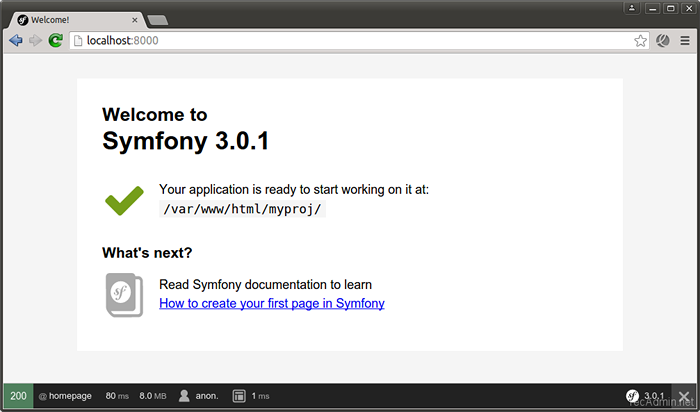
- 4822
- 289
- Carmen Casillas
Symfony es un marco de aplicaciones web escrito en PHP. Proporciona un conjunto de componentes PHP reutilizables. Symfony 3 es la última versión disponible de estos lanzamientos. Actualmente está proporcionando 30 componentes independientes para sus aplicaciones.
Este tutorial lo ayudará a instalar Symfony 3 PHP Framework en sistemas operativos de Ubuntu, Debian y LinuxMint.
Paso 1 - Instale Apache y PHP
Primero comience con la instalación del servidor de lámparas en su sistema. Si ya ha ejecutado la pila de lámparas, omita este paso más, use comandos de seguimiento para configurar la lámpara en el sistema Ubuntu.
Instalar PHP 5.6
$ sudo apt-get install python-software-propertias $ sudo add-apt-repository pPA: ondrej/php $ sudo apt-get actualización $ sudo apt-get instalación -y php5.6 php5.6-INTL
Instalar apache2
$ apt-get instalación apache2 libapache2-mod-php5
Paso 2 - Instalador de Symfony de configuración
Symfony proporciona su propio instalador para crear nuevos proyectos. Los comandos a continuación le ayudarán a configurar Symfony Installer en su sistema.
$ sudo curl -lss https: // Symfony.com/instalador -o/usr/local/bin/symfony $ sudo chmod a+x/usr/local/bin/symfony
Paso 3: crear una nueva aplicación Symfony 3
Después de una configuración exitosa de Symfony Installer en su sistema. Comencemos con su nueva aplicación Symfony. Navegue a la raíz de su documento web y cree una nueva aplicación Symfony.
$ cd /var /www $ symfony nuevo myproj
Ahora cambie al directorio recién creado y verifique si todos los requisitos están instalados correctamente en su sistema. Si todo está bien, obtendrá los siguientes resultados.
$ CD myProj $ php bin/symfony_requirements [OK] Su sistema está listo para ejecutar proyectos Symfony3
Paso 4 - Iniciar aplicación en modo de desarrollo
Ahora comience al desarrollo con Symfony PHP Framework y cree excelentes aplicaciones. Para ver los cambios en el navegador, puede iniciar el servidor web de Symfony Developer utilizando el siguiente comando. Por defecto, el servidor web comenzará en el puerto 8000.
$ PHP Bin/Console Server: Ejecutar el servidor [OK] que se ejecuta en http: // 127.0.0.1: 8000 // renuncia al servidor con Control-C.
Ahora acceda a http: // localhost: 8000 en el navegador web.
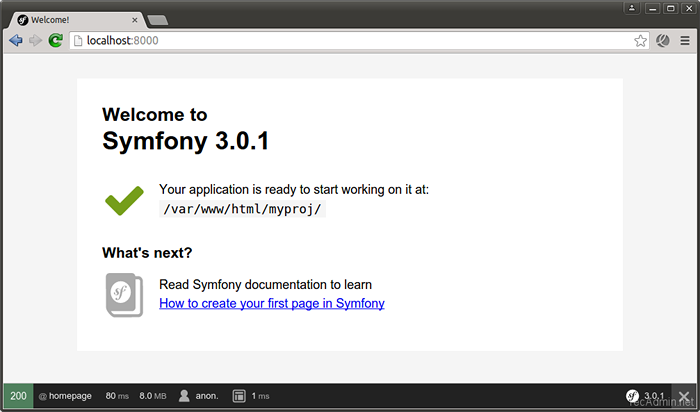
Paso 5 - Crea Apache VirtualHost
Ahora, si necesita configurar Symfony con Sub Dominio. Cree un nuevo archivo de configuración de Apache en el directorio /etc/apache2/sites disponible/ y agregue el host virtual para su aplicación Symfony 3.
$ vim/etc/apache2/sites disponible/symphony3.ejemplo.comunicarse.confusión
directorio y agregar a continuación contenido.
Servername Symphony3.ejemplo.com documentroot/var/www/myproj/weblowoverRide Todo el pedido Permitir, Dene Permitir de todas las opciones -Multiviews RewriteEngine en RewriteCond %request_filename !-f rewriterule ^(.*) $ App.PHP [QSA, L] ErrorLog/var/log/apache2/myproj_error.LOG CustomLog/Var/Log/Apache2/MyProj_Access.registro combinado
Finalmente, habilite el sitio web y recarga el servicio Apache utilizando el siguiente comando.
$ sudo a2ensite Symphony3.ejemplo.com $ sudo servicio apache2 recargar
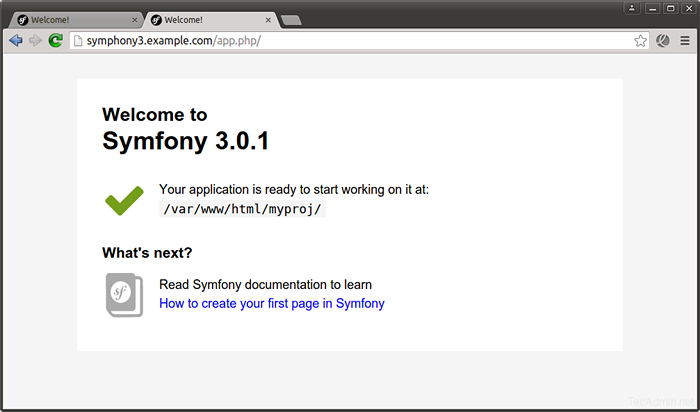
Haga clic aquí para leer más sobre Symfony Framework.
- « Cómo instalar el servidor EJABBERD XMPP en Ubuntu 15.10 y 14.04
- Cómo conectar el nodo.js con mysql »

